
㫖
㫖㫖 㫖㫖
㫖㩷 㫖
SyncMaster 930MP

Ström
Var vänlig läs följande säkerhetsFöreskrift. De ska se till att varken apparaten eller dess
användare skadas.
Förbjudet Det är viktigt att alltid läsa och förstå det här
Montera ej bort Dra ut kontakten ur väggen
Vidrör inte Jordad kontakt för att förhindra elektriska stötar
Ställ in PC:n på DPMS, nä r den inte används under längre tidsperioder.
Om Ni använder skärmsläcka re, så ställ in den på aktiv skärm.
Använd inte en trasig eller lös kontakt.
z Det kan orsaka elektriska stötar eller eldsvåda.

Håll inte i sladden när Ni drar ur kontakten, eller rör vid kontakten med våta
händer.
z Det kan orsaka elektriska stötar eller eldsvåda.
Använd bara en ordentligt jordad kontakt och uttag (honuttag).
z En otillräcklig jordkontakt kan orsaka elektriska stötar eller skada apparaten.
Böj inte för hårt på sladden eller kontakten eller lägg tunga föremål på dem,
som skulle kunna göra skada.
z Om man inte undviker detta, ka n det orsaka elektriska stötar eller eldsvåda.
Koppla inte in för många förlängningssladdar till samma uttag.
z Det kan förorsaka eldsvåda.
Installation
Sätt monitorn någonstans med låg luftfuktighet och minsta möjliga damm.
z Annars kan det uppstå en elektrisk stöt eller brand inne i monitorn.
Tappa inte monitorn när Ni flyttar den.
z Det kan skada produkten eller Er själv.
Placera monitorn på en jämn och stadig yta.
z Monitorn kan skada någonting om den faller ner.

Sätt ner monitorn försiktigt.
z Den kan bli skadad eller gå sönder.
Lägg inte monitorn med skärmen nedåt.
z TFT-LCD-ytan kan bli skadad.
Installation av vägghållare måste göras av e n behörig yrkesman.
z Installation som görs av obehörig person kan orsaka skador.
z Använd alltid den monteringsenhet s o m föreskrivs i bruksanvisningen.
Lämna ett fritt utrymme för ventilation mellan produkten och väggen.
z Dålig ventilation kan höja temperaturen inuti produkten och orsaka brand.
Rengöring
Du förhindrar att regnvatten rinner längs utomhusantennens sladd och tränger in i
huset genom att se till att sladdens utomhusdel hänger lägre än ingångshålet.
z Om regnvatten tränger in i produkten kan det orsaka elstötar eller brand.
Om du använder en utomhusantenn måste du se till att det är tillräckligt långt
mellan antennen och elektriska kablar i närheten. De får inte komma i kontakt med
varandra om antennen blåser omkull.
z En omkullvält antenn kan orsaka skador eller elstötar.
När Ni rengör monitorhöljet eller utsidan på TFT-LCD, så torka med en lätt fuktad, mjuk
trasa.
Spruta inte rengöringsmedel direkt på monitorn.
z Det kan orsaka skada, elektriska stötar eller brand.

Other
Använd rent vatten eller en utspädd lösning av rengöringsmedel tillsammans
med en mjuk torkduk.
Om ytan mellan stickkontakten och stiften är dammig eller smutsig, rengörs
den noga med en torr duk.
z Smutsiga kontakter kan orsaka elektriska stötar eller brand.
Kontakta ett servicecenter eller ett kundcenter för inre rengöring av produkten
en gång om året.
z Håll produktens insida ren.Damm som ansamlats inuti produkten en under
längre tid kan orsaka funktionsfel eller brand.
Tag inte bort höljet (eller baksidan). Det finns inga delar inuti som användaren själv
kan reparera.
z Om ni försöker göra det, kan ni få en elektrisk stöt eller orsaka brand.
z Låt kvalificerad servicepersonal sköta all service.
Om Er monitor inte fungerar normalt och speciellt om det kommer ovanliga ljud
eller lukter från den ska Ni omedelbart dra ur kontakten och ringa upp auktoriserad
försäljare eller service . .
z Gör man inte det, kan det orsaka elektriska stötar eller eldsvåda.
Va noga med att inte låta vatten droppa ner i bildskärmen. Utsätt inte bildskärmen
för fukt.
z
Det kan orsaka bristfällig funktion, elstöt eller brand.
z Undvik särskilt att använda bildskärmen nära vatten eller utomhus där det kan snöa
eller regna.
Om du tappar bildskärmen eller höljet skadas, stäng av bilds kärmen och dra ut
strömkabeln.
z Bildskärmen kan fungera bristfälligt, orsaka elstöt eller brand.
z Kontakta därefter dittservicecenter .
Dra ut strömkabeln när det åskar, eller använd inte bildskärmen en längre tid.
z Bildskärmen kan fungera bristfälligt, orsaka elstöt eller brand.

Försök inte flytta monitorn genom att dra i sladden eller signalkabeln.
z Det kan orsaka systemkollaps, elektriska stötar eller brand därför att kabeln blivit
skadad.
Vrid inte monitorn i sidled enbart genom att dra i sladden eller signalkabeln
z Detta kan orsaka kollaps, elektriska stötar eller brand därför att kabeln blivit
skadad.
Täck inte över ventilerna på monitorns hölje.
z Dålig ventilation kan förorsaka att den går sönder eller börjar brinna.
Placera inga vattenbehållare, kemiska produkter eller små metallföremål ovanpå
bildskärmen.
z Det kan orsaka bristfällig funktion, elstöt eller brand.
z Om ett främmande ämne tränger in i bi ldskärmen, dra ut strömkabeln och kontakta
ditt servicecenter
.
Använd eller förvara inte lättantändliga ämnen nära monitorn.
z
Det kan orsaka explosion eller brand.
Stick aldrig in någonting av metall i monitorspringorna.
z Det kan orsaka elektriska stötar, brand eller skada.
Stoppa inte in några metallföremål som t ex bestick, ståltråd eller borr, eller
lättantändliga saker som pappersbitar eller tändstickor, i ventilationshålen eller
portarna för hörlurar eller A/V på bildskärmen.
z Det kan orsaka bristfällig funktion, elstöt eller brand.
z Kontakta alltid dittservicecenter om främmande ämnen/föremål kommit in i
bildskärmen.
Om du tittar på samma skärmbild en längre stund, kan en kvardröjande bild e ller
suddighet förekomma.
z Ändra läget till strömspar eller ställ in en skärmsläckare som rör skärmbilden när du
lämnar bildskärmen en längre stund.
Var försiktig när du justerar vinkeln på bildskärmsfoten.
z Om du tar i för mycket kan bildskärmen välta eller ramla ner och orsaka skador.
z Din hand eller finger(fingrar) kan k lämmas mellan bildskärmen och bildskärmsfoten
och skadas.

Justera upplösning och frekvens till nivåer som lämpar sig för modellen.
z Olämpliga nivåer av upplösning och frekvens kan skada din syn.
19 tum - 1280 X 1024
Tänk på att adaptern inte får komma i kontakt med vatten och bli blöt.
z Det kan orsaka bristfällig funktion, elstöt eller brand.
z Använd inte adaptern på stranden eller utomhus, särskilt inte när det regnar eller
snöar.
z Se upp så att adaptern inte blir blöt när du våtmoppar golvet.
Håll isär alla strömadaptrar.
z Möjlig brandrisk.
Håll strömadaptern borta från alla värmekällor.
z Möjlig brandrisk.
Håll strömadaptern borta från alla värmekällor.
z Möjlig brandrisk.
Avlägsna och kassera plastpåsen runt strömadaptern före användning.
Håll volymen på lagom nivå när du använder hörlurar.
z Alltför hög volym kan skada din hörsel.
Håll ett lagom avstånd mellan dina ögon och skärmen.
z Om du sitter för nära bildskärmen långa perioder kan din syn ta skada.

Låt ögonen vila genom att ta minst fem minuters paus för varje timme du använder
bildskärmen.
Använd inte bildskärmen där den riskerar att utsättas för starka vibrationer.
z Starka vibrationer kan utgöra en brandrisk och förkorta bildskärmens livslängd.
När bildskärmen flyttas ska den stängas av med strömbrytaren och strömsladden
ska kopplas ur. Kontrollera att alla sladdar, inklusive antennsladden och sladdar
som ansluter andra enheter, är urkopplade innan bildskärmen flyttas.
z Om en sladd inte kopplas ur kan det orsaka brand eller elstötar.
När du tar ur batterier ur fjärrkontrollen, måste du se upp så att inga barn får tag i
batterierna och sväljer dem. Förvara batterierna utom räckhåll för barn.
z Om någon råkar svälja batterier, kontakta omedelbart läkare.
När batterierna byts, placera de nya batterierna i rätt polaritetsläge +/- enligt
markeringar i batterifacket.
z Felaktig polaritet kan få batterierna att brista eller läcka och leda till brand,
personskador eller kontaminering (skada).
Använd endast rekommenderade standardbatterier. Blanda inte nya oc h gamla
batterier.
z Felaktig polaritet kan få batterierna att brista eller läcka och leda till brand,
personskador eller kontaminering (skada).
Ställ inte glas med vatten, kemikalier eller metallföremål på monitorn.
z Det kan orsaka skada, elektriska stötar eller brand.
z Om främmande föremål hamnar i monitorn, så dra ur kontakten och ring se dan upp
ett servicekontor.

f
r
g
)
Kontrollera noga att följande delar medföljer monitorn.
Om någonting saknas, så kontakta inköpsstället.
Kontakta en lokal åter
örsäljareför att köpa tillbehör.
Packa upp
Bruksanvisning
Guide för snabb
installation
Bildskärm
Garantikort
(Finns ej på alla platser)
Bruksanvisning,
bildskärmsdrivrutin,
Natural Colo
-programvara
Kabel
nalkabel (15-stifts D-SUB
Si
Elkabel Radioantenn

r
Säl
j
)
g
Audiokabel Likströmsadapte
s separat
Övrigt
Framsidan
DVI-kabe
(Tillvalsmöjlighet)
Fjärrkontroll Batterier (AAA x 2
Anslutnin
1. MENU
2. AUTO
3. ENTER/FM RADIO
4. SOURCE
5. PIP
6. MagicBright™
7. CH
8. + VOL -
9. Power button / Power indicator
10. Remote Control Sensor

1. MENU
Använd den här knappen för att öppna OSD och aktivera en markerad menypost.
2. AUTO
Aktivera automatisk justering.
Om du ändrar upplösning i kontrollpanelen, körs funktionen AUTO.
>>Klicka här för att få se ett animeringsklipp
3. ENTER / FM RADIO
4. SOURCE
5. PIP ( Tillgänglig i läge PC/DVI )
6. MagicBright™ [ ] ( Tillgänglig i läge PC/DVI )
7. CH
8. + VOL -
: aktivera en markerad menypost.
ENTER
FM RADIO
>>Klicka här för att få se ett animeringsklipp
Tänder indikatorn för att indikera den ingångssignal som visas just då.
Det går bara att ändra källa för externa enheter som är anslutna till bildskärmen vid denna
tidpunkt.
To switch Screen modes:
[PC] [DVI] [TV] [Ext.] [AV] [S-VIDEO] [Component]
>>Klicka här för att få se ett animeringsklipp
NOTE : Scart används främst i Europa.
För mer information > Utsändningssystem
Tryck på denna knapp för att kontrollera PIP-fönstret.
>>Klicka här för att få se ett animeringsklipp
MagicBright är en ny bildskärmsfunktion som erbjuder en dubbelt så ljusstark och skarp
visningskvalitet jämfört med befintliga bildskärmar. Funktionen tillhandahåller den ljusstyrka
och upplösning som passar bäst för att läsa text, surfa på Internet elle r titta på multimediaanimeringar för att tillgodose skiftande användarbehov. Användaren kan lätt välja ett av tre
förkonfigurerade alternativ för ljusstyrka och upplösning genom att helt enkelt klicka på en
av kontrollknapparna för MagicBright, som sitter på bildskärmens framsida.
1) Text
2) Internet
3) Entertain
4) Custom
>>Klicka här för att få se ett animeringsklipp
Flyttar vertikalt från en menypost till nästa, eller justerar valda menyvärden. Väljer TVkanaler i TV-läget.
>>Klicka här för att få se ett animeringsklipp
Flyttar horisontellt från en menypost till nästa, eller justerar valda menyvärden. Justerar
även ljudvolymen.
: I områden med svag signal, kan det brusa när FM RADIO sänds.
: Normal ljusstyrka
För dokumentation eller arbeten med mycket text.
: Medelhög ljusstyrka
För arbete med en blandning av bilder som t ex text och grafik.
: Hög ljusstyrka
För att titta på rörliga bilder som t ex DVD eller VCD.
Trots att värdena noga valts ut av våra ingenjörer, tycker du kan ske inte om de
förkonfigurerade värdena pga personliga önskemål.
I sådant fall kan du själv justera ljusstyrka och kontrast på OSD-menyn.

>>Klicka här för att få se ett animeringsklipp
9. Strömbrytare / Power indicator
Använd den här knappen för att s ätta på och stänga av bildskärm en. / Tänds när du slår
ifrån strömmen.
10. Fjärrkontrollsensor
Rikta fjärrkontrollen mot denna punkt på bildskärmen.
Se Strömspararen som beskrivs i handboken, för ytterligare information om energisparande
funktioner. För att spara ström stängs monitorn av när den inte används eller när man lämnar den
under längre stunder.
Baksidan
1. Nätanslutning
2. PCanslutning
(Mönstret på baksidan kan variera en del på olika monitorer.)
Denna produkt kan användas med 90 ~ 264 V.
(Spänningen justeras automatiskt av strömadaptern.)
z Datoranslutning (DVI(HDCP))
z
Datoranslutning (15 Pin D-SUB)

3. Säkerhetslås mot stöld
Säkerhetslås mot stöld
4. COMPONENTanslutning
5. FM RADIO / TV anslutning
z DVD/DTV Höger ljud- (R/L)S äkerhetslås mot stöld
anslutning
z DVD/DTV Component(P
z FM RADIO ANT anslutning
z TV anslutning
, PB,Y)anslutning
R
För mer information > Ansluta TV
6. EXT(RGB) anslutning
7. AV anslutning
EXT(RGB) anslutning
- Scart används främst i Europa.
z S-Video anslutning (ingång)
z Video anslutning (ingång)

z Höger ljud- (R/L) anslutning (ingång)
z Hörlurs anslutning (utgång)
Se avsnittet Anslutning av monitorn för vidare upplysningar om kabelkopplingar.
Fjärrkontroll
Fjärrkontrollens prestanda kan påverkas av en TV eller annan elektronisk utrustning som används i
närheten av bildskärmen och som orsakar bristfällig funktion på grund av frekvensstörningar.
1. POWER
2. CHANNEL
3. +100, -/--
4. - +
5. MUTE
6. TTX/MIX
7. MENU
8. ENTER
9. FM RADIO
10. CH/P
11. SOURCE
12. INFO
13. EXIT
14. Up-Down Left-Right Buttons
15. AUTO
16. P.MODE, M/B (MagicBright™)
17. P.SIZE
18. STILL
19. PIP
20. S.MODE
21. DUAL/MTS
22. PRE-CH
23. SOURCE
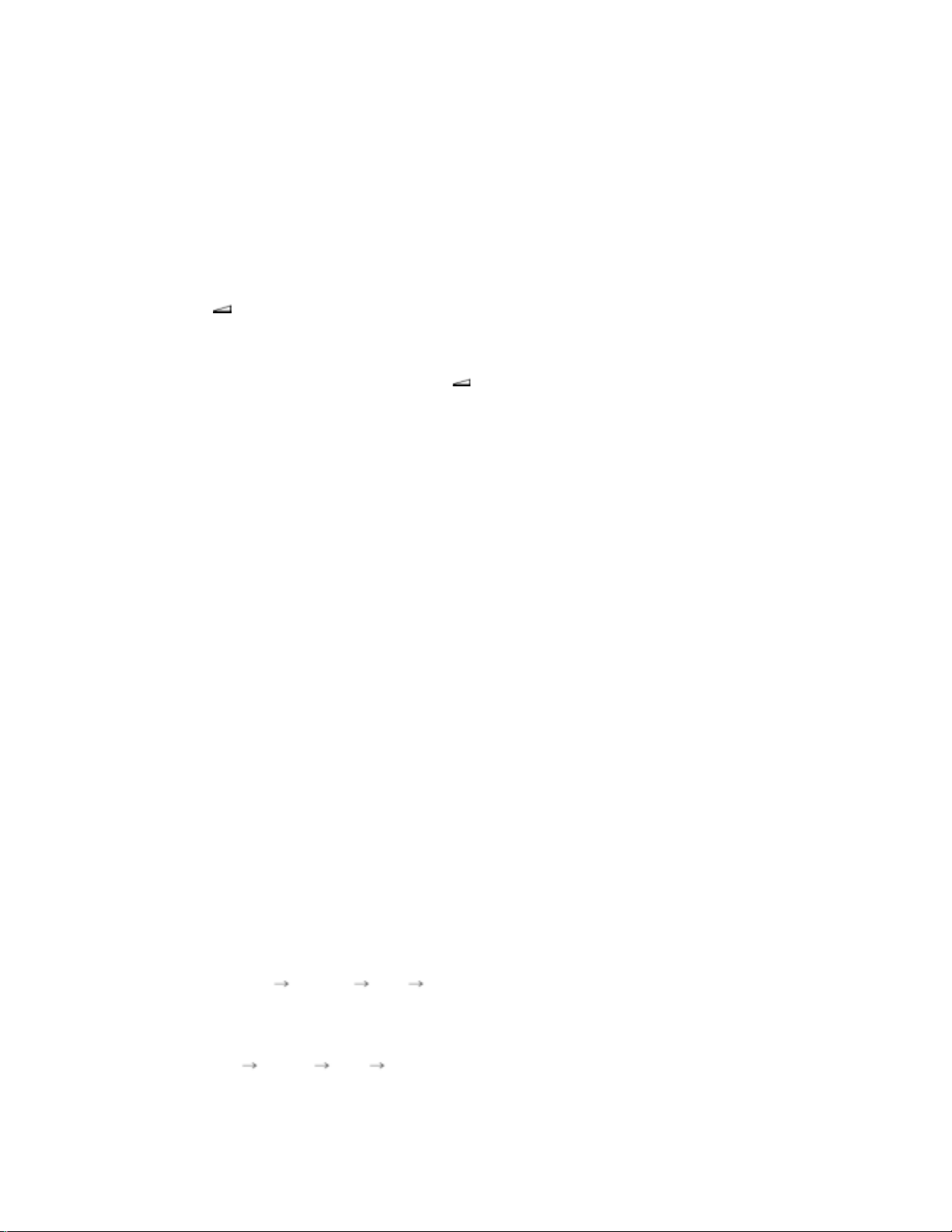
24. SIZE
A
A
A
A
25. POSITION
26. MAGIC-CH
1. POWER
Med den här knappen sätter du p å och stänger av bildskärmen.
2. CHANNEL
Väljer TV-kanaler i TV-läget. Du kan även använda denna knapp i PIP -läget.
-/-- (Ett/tvåsiffrigt kanalval )
nvänds för att välja kanal tio eller högre.
Tryck på denna knapp så vis as symbolen "--". Ange det tvåsiffriga kanalnumret.
4. - +
Justerar även ljudvolymen.
5. MUTE
Pausar (dämpar) ljudet tillfälligt.
Ljudet hörs igen när du trycker på Mute eller - + Mute-läget.
6. TTX/MIX
TV-kanaler tillhandahåller skriftliga informationstjänster via text-TV.
För mer information > TTX / MIX
TTX / MIX används främst i Europa.
7. MENU
nvänd den här knappen fö r att öppna OSD och aktivera en markerad menypost.
8. ENTER
ktivera en markerad menypost.
9. FM RADIO
I områden där antennsladd inte stöds, börja med att ansluta anslutningen till TV-antennen.
10. CH/P
Väljer TV-kanaler i TV-läget.
11. SOURCE
Tänder indikatorn för att indikera den ingångssignal som visas just då.
Det går bara att ändra källa för externa enheter som är anslutna till bildskärmen vid denna
tidpunkt.
12. INFO
ktuell bildinformation visas i skärmens övre vänstra härn.
13. EXIT
14. Uppåt-Neråt-Vänster-Höger-knappar
Flyttar mellan olika menyposter horisontellt eller vertikalt eller justerar valda menyvärden.
15. AUTO
Skannar och registrerar automatiskt tillgängliga TV-kanaler (som du kan titta på) på
nuvarande plats.
16. P.MODE, M/B (MagicBright™)
När du trycker på denna knapp visas aktuellt läge nere till vänster på skärmen.
TV / AV / Ext. / S-Video /Component Mode : P.MODE
Bildskärmen har fyra automatiska bildinställningar som förinställs på fabriken.
Tryck på knappen igen för att stega igenom tillgängliga förinställda lägen.
( Dynamisk Standard Film Personlig )
PC / DVI Mode : M/B ( MagicBright™ )
MagicBright är en ny bildskärmsfunktion som erbjuder en dubbelt så ljusstark och skarp
visningskvalitet jämfört med befintliga bildskärmar.
Tryck på knappen igen för att stega igenom tillgängliga förinställda lägen.
( Nöje Internet Text Personlig )
17. P.SIZE - Ej tillgänglig i läge PC/DVI
Tryck för att ändra skärmstorlek.
ZOOM1, ZOOM2 är inte tillgängliga i 1080i (eller över 720p) för DTV .
18. STILL

Tryck en gång på knappen för att frysa skärmen. Tryck en gång till på knappen för att få
rörlig bild igen.
19. PIP
Tryck på denna knapp för att kontrollera PIP-fönstret.
20. S.MODE
När du trycker på den här knappen visas aktuellt ljudläge i skärmens nedre vänstra hörn.
Tryck på knappen igen för att stega igenom tillgängliga förinstä llda lägen. ( Standard
Musik Film Tal Personlig )
21. DUAL / MTS
Använd knappen DUAL (dubbel ) på fjärrkontrollen för att välja Stereo eller Mono när
DUAL :
bildskärmen befinner sig i TV läge.
Du kan välja läget MTS (flerkanalig TV-stereo).
MTS :
• Mono, Stereo, SAP (separat ljudprogram )
22. PRE-CH
Med den här knappen återgår du till närmaste föregående kanal.
23. SOURCE
Tänder indikatorn för att indikera den ingångssignal som visas just då.
24. SIZE
Låter dig välja bland olika bildstorlekar.
25. POSITION
Detta justerar skärmpositionen horisontellt och vertikalt.
26. MAGIC-CH
MagicChannel låter dig endast se vissa kanaler.
Denna funktion är endast tillgänglig i Korea.
Se avsnittet Anslutning av monitorn för vidare upplysningar om kabel kopplingar.

1. Ansluta till dator
Koppla elsladden för monitorn till eluttaget på baksidan av datorn.
1.
Sätt i monitorsladden i en närbelägen väggkontakt.
Använda D-sub-anslutningen (analog) på videokortet.
2-1.
Anslut den medföljande datakabeln till 15-stifts D-sub kontakten på bildskärmens baksida.
Använda DVI-anslutningen (digital) på videokortet.
2-2.
Koppla DVI-kabeln till DVI-porten på monitorns baksida.
Anslut bildskärmens ljudkabel till ljudporten på datorns bak sida.
3.
Anslut strömsladden genom att sätta in kontakten i ett vägguttag.
4.
Sätt på både datorn och bildskä rmen.
5.
2. Ansluta till en Macintosh

1. Anslut strömkabeln till nätadaptern, och anslut adapterkontakten till uttaget för 14 V likström p å
bildskärmens baksida.(Spänningen justeras automatiskt av nä tadaptern.)
2. Använda D-sub-anslutningen (analog) på videokortet.
Anslut signalkabeln till D-SUB-porten på Macintosh-datorn.
3. På äldre Macintosh-modeller måste du justera upplösningskontrollens DIP-omkopplare på
Macintosh-adaptern (tillbehör) enligt omkopplingskonfigurationstabellen på dess baksida.
4. Sätt på bildskärmen och Ma cintosh-datorn.
Du kan ansluta både AV-ingångsenheter som DVD-spelare, video bandspelare eller videokameror
och datorn till bildskärmen.
Mönstret på baksidan kan variera en del på olika monitorer.
1-1. Ansluta AV-enheter
Bildskärmen har AV-anslutningar för anslutning av AV-ingångsenheter som DVD-spelare,
videobandspelare eller videokameror. Du kan njuta av AV-sign aler så länge datorn är påslagen.
1. AV-ingångsenheter som DVD-spelare, videobandspelare eller videokameror ansluts till
bildskärmens S-Video eller V ideo anslutning med S-VHS eller RCA-kabeln.
